Einleitung
In diesem Dokument werden die Optionen des Border Gateway Protocol (BGP) zur Änderung der Pfadauswahl beschrieben, wenn mehrere Pfade zum gleichen Ziel führen.
Verwendete Komponenten
Die Informationen in diesem Dokument beziehen sich auf Geräte in einer speziell eingerichteten Testumgebung. Alle Geräte, die in diesem Dokument benutzt wurden, begannen mit einer gelöschten (Nichterfüllungs) Konfiguration. Wenn Ihr Netzwerk in Betrieb ist, stellen Sie sicher, dass Sie die möglichen Auswirkungen aller Befehle kennen.
Konfiguration des BGP-AS-Pfads
Sie können AS Path Prepend verwenden, um die Pfadauswahl zu bearbeiten. Weitere Informationen zur Auswahl des BGP-Pfads finden Sie in der folgenden Dokumentation:
Vorgehensweise
Schritt 1: Klicken Sie auf Objekte und dann auf Routenzuordnung.
Schritt 2: Wählen Sie die Route Map aus, die Sie dem BGP-Peer zugewiesen haben, auf den Sie den AS-Pfad "Prepend" anwenden müssen, oder fügen Sie eine neue Route Map hinzu, indem Sie auf Add Route Map klicken.
Schritt 3: Konfigurieren Sie den Namen der Routenzuordnung, und klicken Sie dann im Abschnitt "Einträge" auf Hinzufügen.
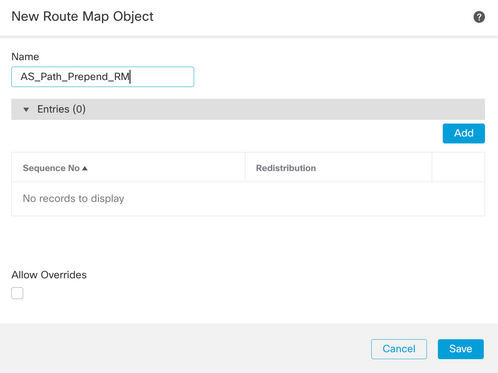
Schritt 4: Konfigurieren Sie mindestens die nächsten Grundeinstellungen:
- Sequenznummer. Wählen Sie die Nummer der Sequenz aus.
- Neuverteilung. Zulassen auswählen
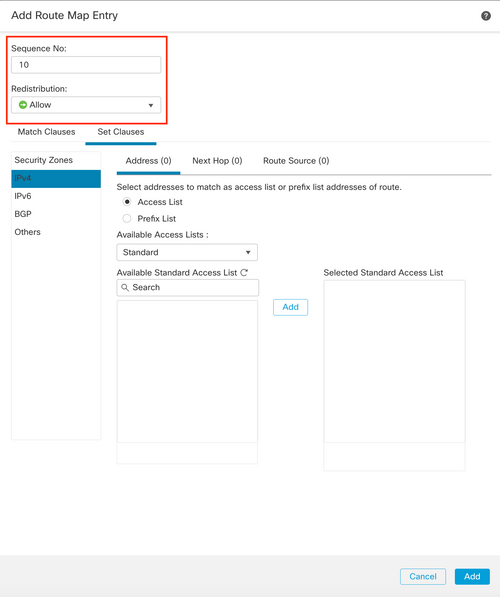
Schritt 5. (Optional) Sie können mehrere Variablen wie Präfix-Liste und Zugriffslisten im Abschnitt Übereinstimmende Klassen angeben.
Schritt 6. Klicken Sie auf Klauseln festlegen, dann auf BGP-Klauseln und dann auf AS-Pfad. Konfigurieren Sie die Option Prepend anhand der folgenden Optionen:
- AS-Pfad voranstellen. Fügen Sie das AS hinzu, das Sie dem Pfad durch Kommas getrennt hinzufügen möchten.
- Stellen Sie das letzte AS dem AS-Pfad vor. Wählen Sie aus, wie oft das letzte AS dem AS-Pfad hinzugefügt werden soll (Sie können das AS bis zu 10 Mal hinzufügen).
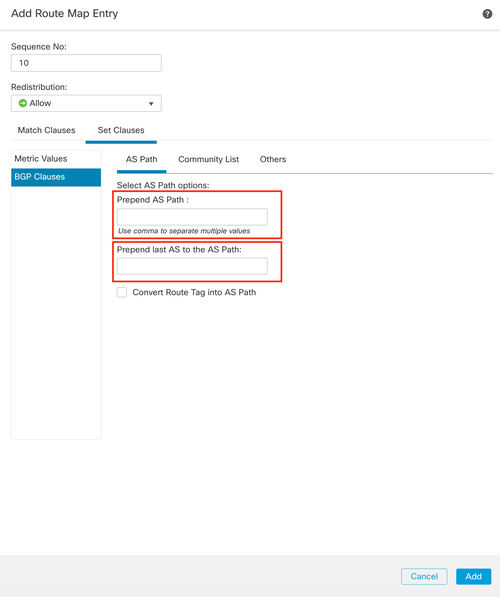
Schritt 7: Klicken Sie auf Hinzufügen und dann auf Speichern.
Schritt 8: Klicken Sie auf Device (Gerät) und dann auf Device Management (Geräteverwaltung), und wählen Sie das Gerät aus, auf das Sie den AS-Pfad "Prepend" anwenden möchten.
Schritt 9: Klicken Sie auf Routing, dann auf IPv4 im BGP-Abschnitt und dann auf Neighbor.
Schritt 10. Klicken Sie auf das Bearbeitungssymbol für den Nachbarn, auf den Sie den AS-Pfad "Prepend" anwenden möchten. Wählen Sie dann im Abschnitt Filterrouten aus dem Dropdown-Menü im Abschnitt Eingehender oder Ausgehender Datenverkehr im Abschnitt Routenübersicht die Option Routenübersicht aus.
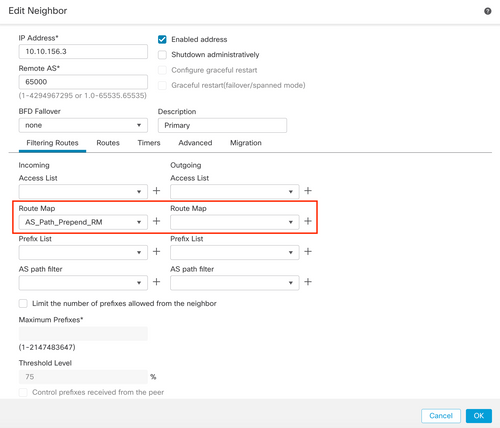
Schritt 11: Klicken Sie auf OK, und klicken Sie dann auf Speichern.
Konfigurieren der lokalen BGP-Voreinstellungen
Sie können die lokale Voreinstellung verwenden, um die Pfadauswahl lokal zu bearbeiten. Weitere Informationen zur Auswahl des BGP-Pfads finden Sie in der folgenden Dokumentation:
Vorgehensweise
Schritt 1: Klicken Sie auf Objekte und dann auf Routenzuordnung.
Schritt 2: Wählen Sie die Route Map aus, die Sie dem BGP-Peer zugewiesen haben und in der Sie die lokale Voreinstellung anwenden müssen, oder fügen Sie eine neue Route Map hinzu, indem Sie auf Add Route Map klicken.
Schritt 3: Konfigurieren Sie den Namen der Routenzuordnung, und klicken Sie dann im Abschnitt "Einträge" auf Hinzufügen.
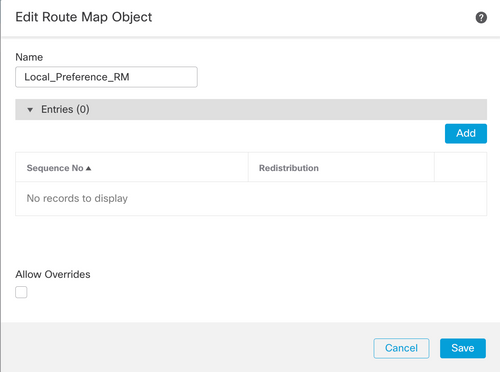
Schritt 4: Konfigurieren Sie mindestens die nächsten Grundeinstellungen:
- Sequenznummer. Wählen Sie die Nummer der Sequenz aus.
- Neuverteilung. Zulassen auswählen
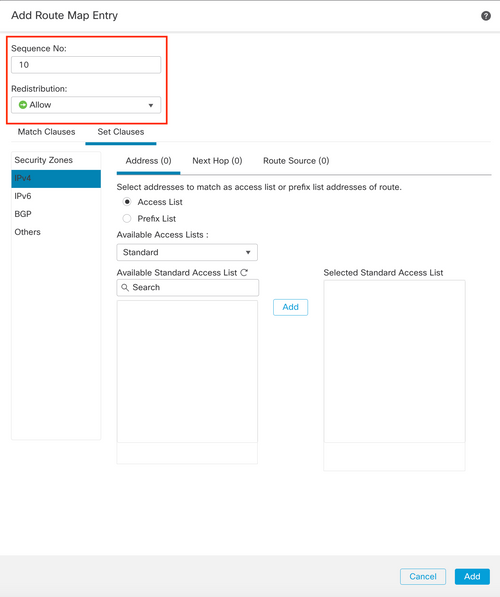
Schritt 5. (Optional) Sie können mehrere Variablen wie Präfix-Liste und Zugriffslisten im Abschnitt Übereinstimmende Klassen angeben.
Schritt 6. Klicken Sie auf Klauseln festlegen, dann auf BGP-Klauseln und dann auf Andere. Konfigurieren Sie die lokale Voreinstellung, die Sie anwenden möchten, im Abschnitt Lokale Voreinstellungen.
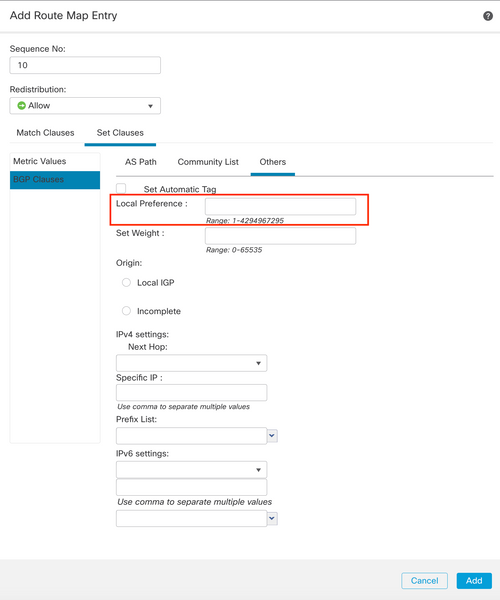
Schritt 7: Klicken Sie auf Hinzufügen und dann auf Speichern.
Schritt 8: Klicken Sie auf Device (Gerät) und dann auf Device Management (Geräteverwaltung), und wählen Sie das Gerät aus, auf das die lokale Voreinstellung angewendet werden soll.
Schritt 9: Klicken Sie auf Routing, dann auf IPv4 im BGP-Abschnitt und dann auf Neighbor.
Schritt 10. Klicken Sie auf das Bearbeitungssymbol für den Nachbarn, auf den Sie die lokale AS-Voreinstellung anwenden möchten. Wählen Sie dann im Abschnitt Filterrouten im Dropdown-Menü Eingehender oder Ausgehender Datenverkehr im Abschnitt Routenzuordnung die Routenzuordnung aus.
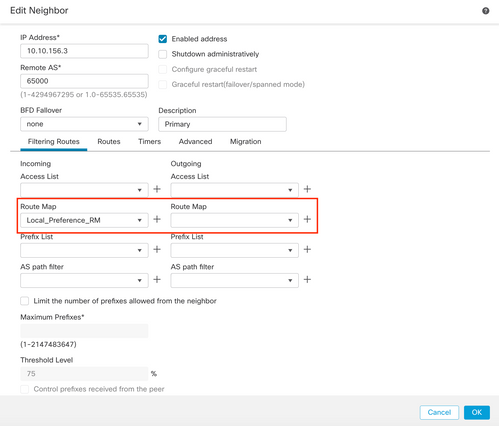
Schritt 11: Klicken Sie auf OK, und klicken Sie dann auf Speichern.
BGP-Gewicht konfigurieren
Mit Weight können Sie die Pfadauswahl lokal ändern. Weitere Informationen zur Auswahl des BGP-Pfads finden Sie in der folgenden Dokumentation:
Vorgehensweise
Schritt 1: Klicken Sie auf Objekte und dann auf Routenzuordnung.
Schritt 2: Wählen Sie die Route Map aus, die Sie dem BGP-Peer zugewiesen haben und in der Sie die lokale Voreinstellung anwenden müssen, oder fügen Sie eine neue Route Map hinzu, indem Sie auf Add Route Map klicken.
Schritt 3: Konfigurieren Sie den Namen der Routenzuordnung, und klicken Sie dann im Abschnitt "Einträge" auf Hinzufügen.
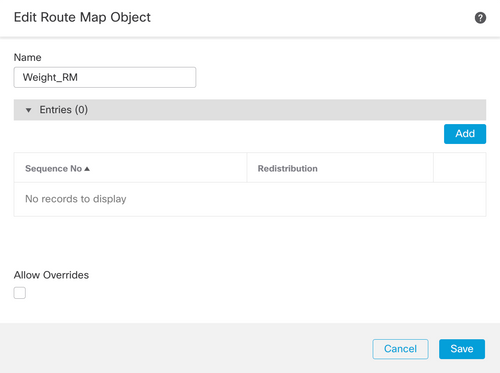
Schritt 4: Konfigurieren Sie mindestens die nächsten Grundeinstellungen:
- Sequenznummer. Wählen Sie die Nummer der Sequenz aus.
- Neuverteilung. Zulassen auswählen
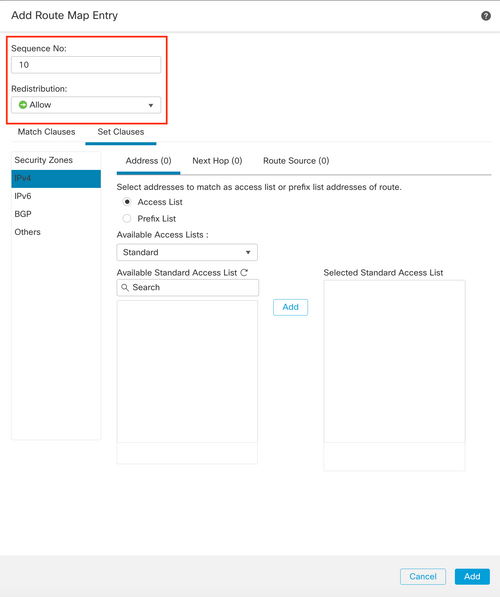
Schritt 5. (Optional) Sie können mehrere Variablen wie Präfix-Liste und Zugriffslisten im Abschnitt Übereinstimmende Klassen angeben.
Schritt 6. Klicken Sie auf Klauseln festlegen, dann auf BGP-Klauseln und dann auf Andere. Konfigurieren Sie das Gewicht, das Sie anwenden möchten, im Abschnitt Gewicht festlegen.
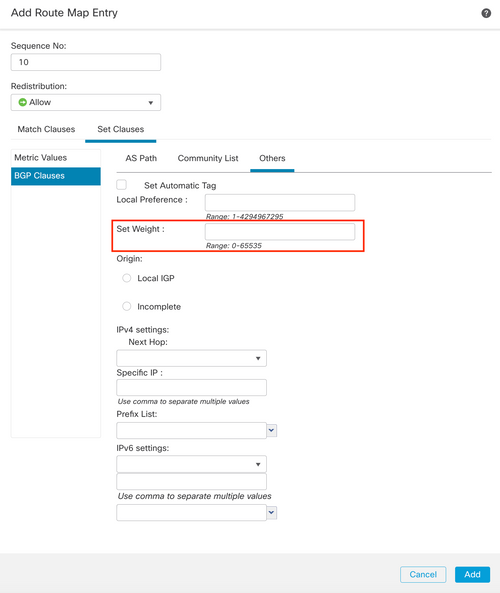
Schritt 7: Klicken Sie auf Hinzufügen und dann auf Speichern.
Schritt 8: Klicken Sie auf Device (Gerät) und dann auf Device Management (Geräteverwaltung), und wählen Sie das Gerät aus, auf das die lokale Voreinstellung angewendet werden soll.
Schritt 9: Klicken Sie auf Routing, dann auf IPv4 im BGP-Abschnitt und dann auf Neighbor.
Schritt 10. Klicken Sie auf das Bearbeitungssymbol für den Nachbarn, auf den Sie die Gewichtung anwenden möchten. Wählen Sie dann im Abschnitt Filterrouten im Dropdown-Menü Eingehender oder Ausgehender Datenverkehr im Abschnitt Routenzuordnung die Routenzuordnung aus.
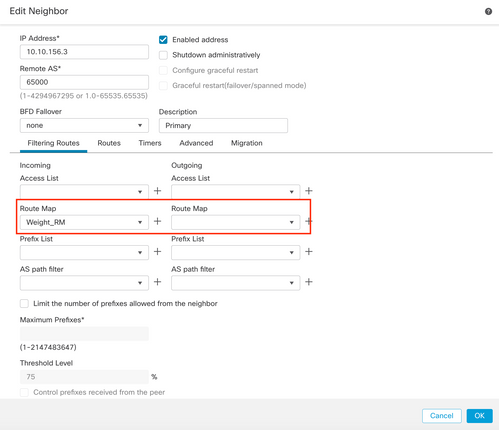
Schritt 11: Klicken Sie auf OK, und klicken Sie dann auf Speichern.
BGP-AS-Pfadfilter
Sie können Präfixe von bestimmten autonomen Systemen zulassen oder blockieren. FTD ermöglicht Ihnen das Filtern nach regulären Ausdrücken.
Weitere Informationen zu regulären Ausdrücken im BGP finden Sie in der nächsten Dokumentation: https://www.cisco.com/c/en/us/support/docs/ip/border-gateway-protocol-bgp/13754-26.html.
Vorgehensweise
Schritt 1. Klicken Sie auf Objekte und dann auf AS-Pfad
Schritt 2. Konfigurieren Sie mindestens die nächsten Grundeinstellungen:
- Name. Wählen Sie die Nummer für das AS-Pfadobjekt aus.
- Sequenz-Nr. Klicken Sie im Eintrag-Abschnitt auf Hinzufügen und dann je nach Aktion auf Zulassen oder Verweigern. Konfigurieren Sie den gewünschten regulären Ausdruck, und klicken Sie dann auf Hinzufügen und dann auf Speichern.
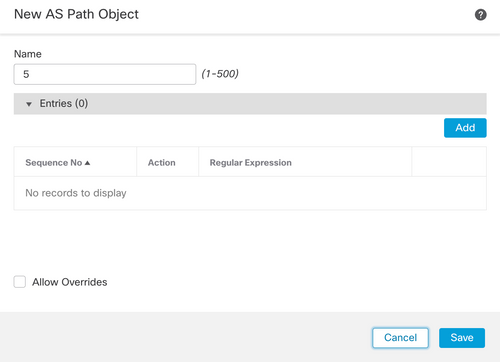
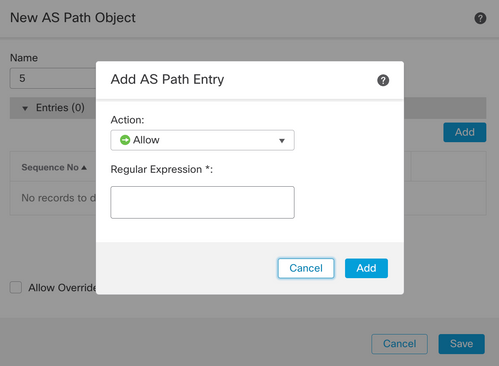
Schritt 3: (Optional) Sie können das AS-Pfadobjekt direkt auf dem Peer oder in einer Routenzuordnung konfigurieren. Wenn Sie die Konfiguration direkt auf dem Peer vornehmen möchten, klicken Sie auf das Bearbeitungssymbol für den Nachbarn, auf den Sie den As Path Filter anwenden möchten. Wählen Sie dann im Abschnitt Filterrouten aus dem Dropdown-Menü im Abschnitt Eingehender oder Ausgehender Datenverkehr im AS Path Filter die Option AS Path Object aus.
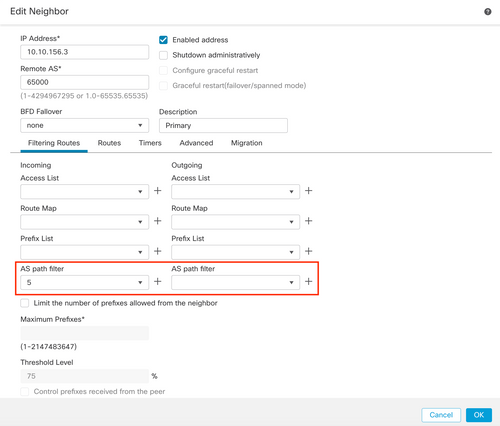
Schritt 3: Klicken Sie auf Objekte und dann auf Routenzuordnung.
Schritt 4: Wählen Sie die Route Map aus, die Sie dem BGP-Peer zugewiesen haben, auf den Sie den Path Filter anwenden müssen, oder fügen Sie eine neue Route Map hinzu, indem Sie auf Add Route Map klicken.
Schritt 5: Konfigurieren Sie den Namen der Routenzuordnung, und klicken Sie dann im Abschnitt "Einträge" auf Hinzufügen.
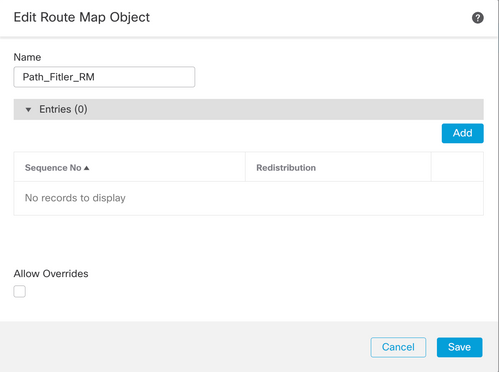
Schritt 6. Konfigurieren Sie mindestens die nächsten Grundeinstellungen:
- Sequenznummer. Wählen Sie die Nummer der Sequenz aus.
- Neuverteilung. Wählen Sie Zulassen (die Aktion für den Datenverkehr wird in Sequenz Nr. in Schritt 2 definiert).
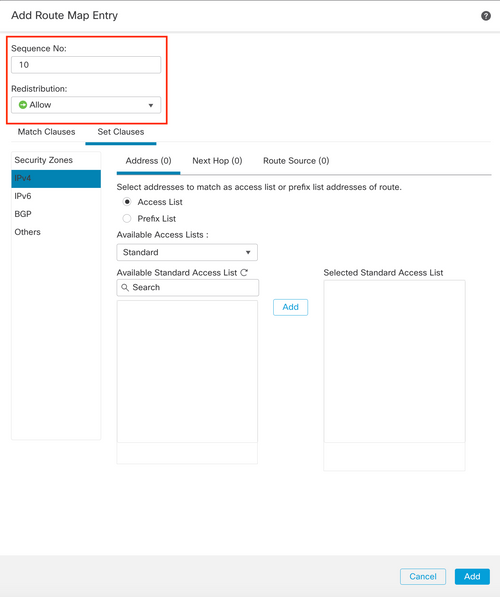
Schritt 7: Klicken Sie auf Übereinstimmungsklauseln und dann auf BGP, wählen Sie das in Schritt 1 erstellte AS-Pfadobjekt aus, und klicken Sie dann auf Hinzufügen.
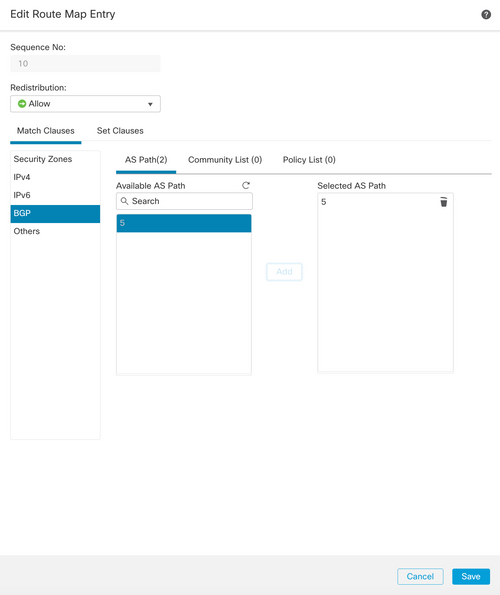
Schritt 8: Klicken Sie auf Save (Speichern).
Schritt 9. Klicken Sie auf Device (Gerät) und dann auf Device Management (Geräteverwaltung), und wählen Sie das Gerät aus, auf das der reguläre Ausdruck angewendet werden soll.
Schritt 10: Klicken Sie auf Routing, dann auf IPv4 im BGP-Abschnitt und dann auf Neighbor.
Schritt 11. Klicken Sie auf das Bearbeitungssymbol für den Nachbarn, auf den Sie den Filter "Als Pfad" anwenden möchten. Wählen Sie dann im Abschnitt Filterrouten aus dem Dropdown-Menü im Abschnitt Eingehender oder Ausgehender Datenverkehr im Abschnitt Routenübersicht die Option Routenübersicht aus.
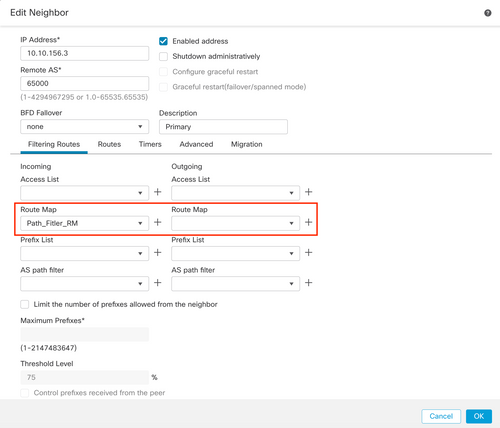
Schritt 12. Klicken Sie auf OK, und klicken Sie dann auf Speichern.
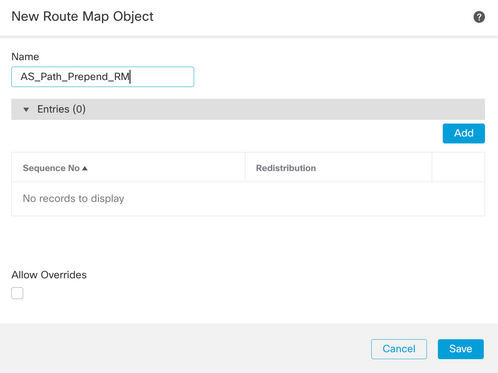
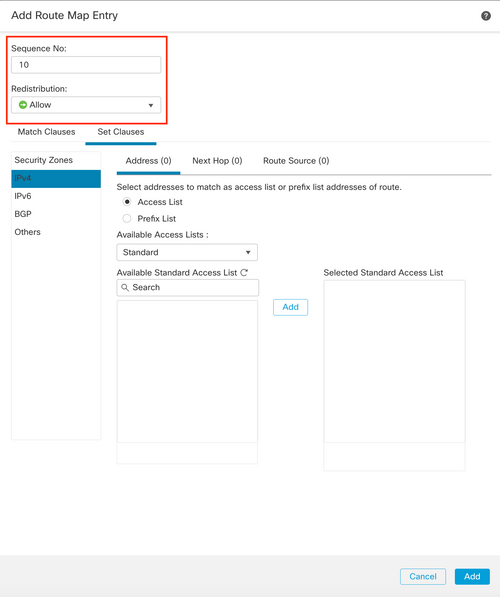
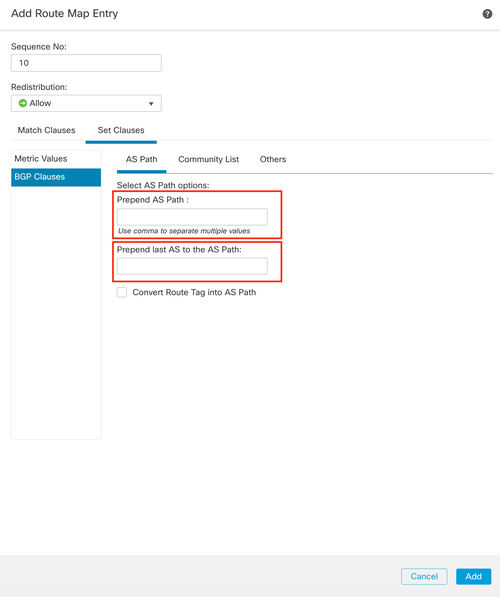
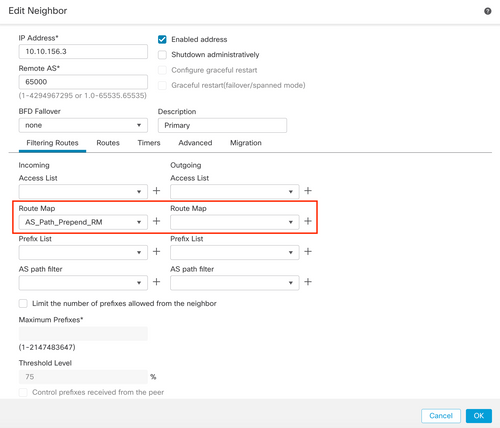
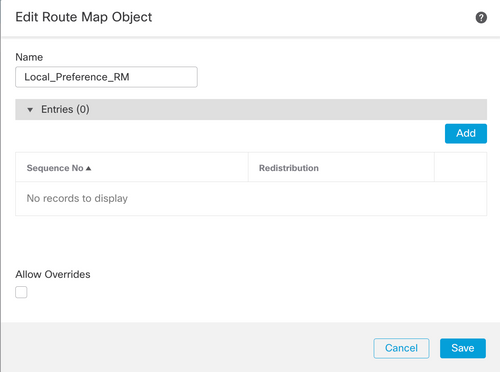
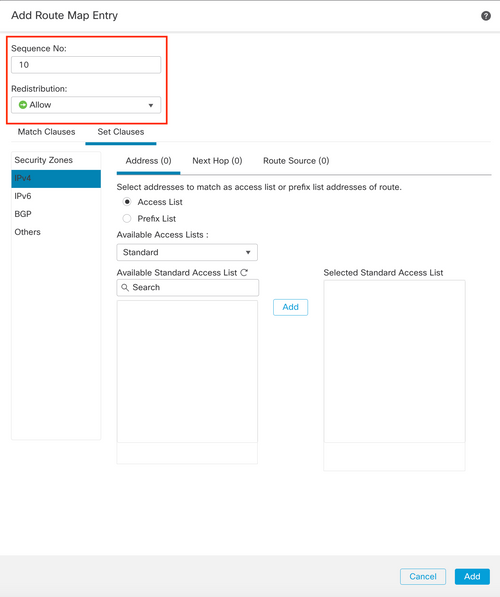
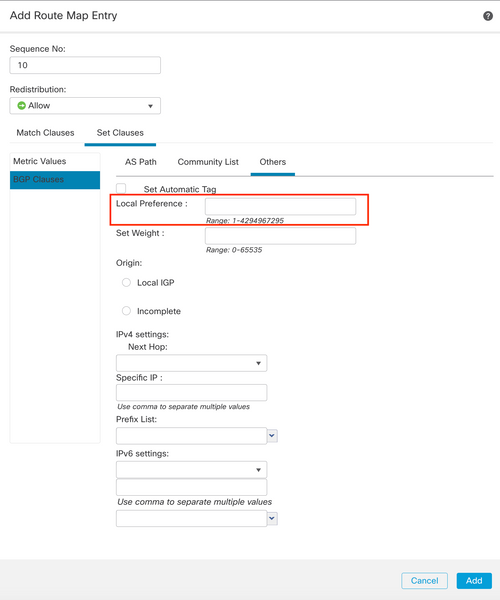
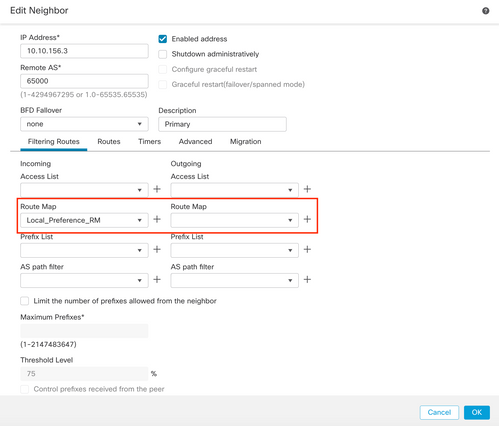
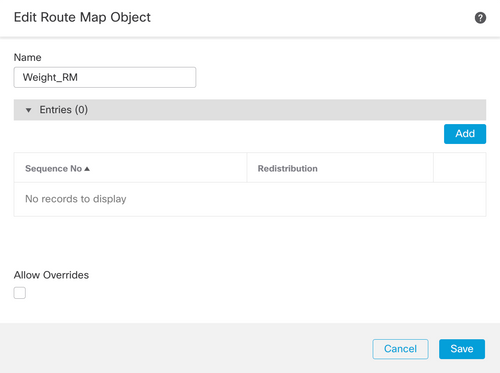
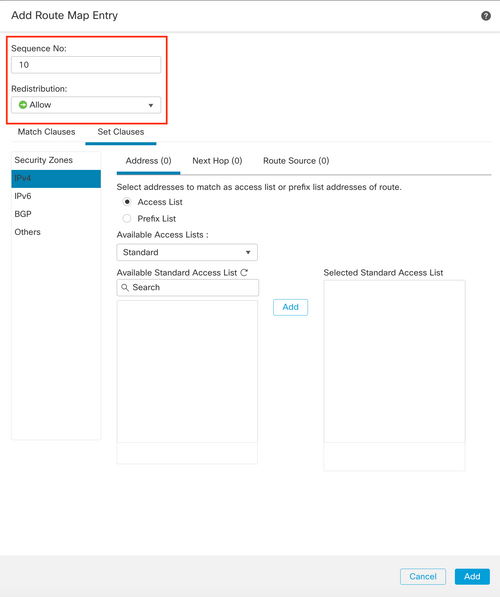
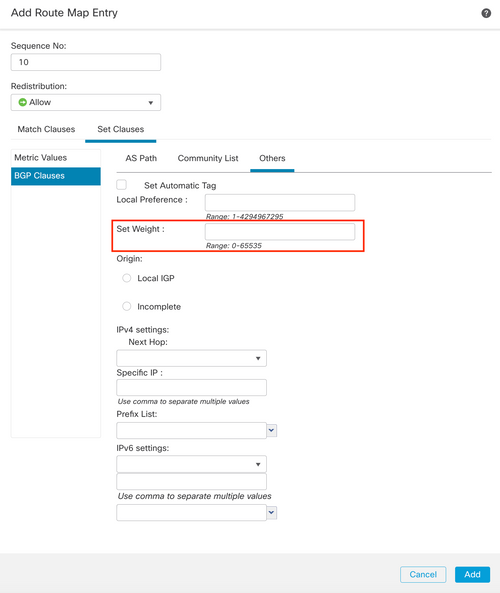
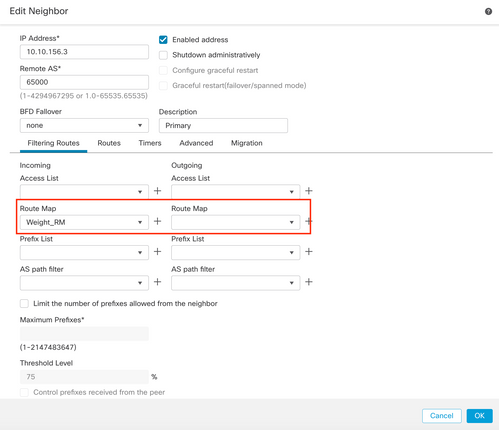
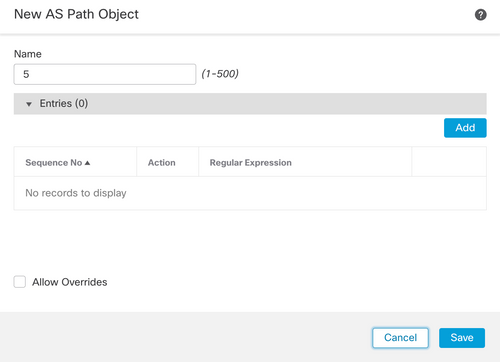
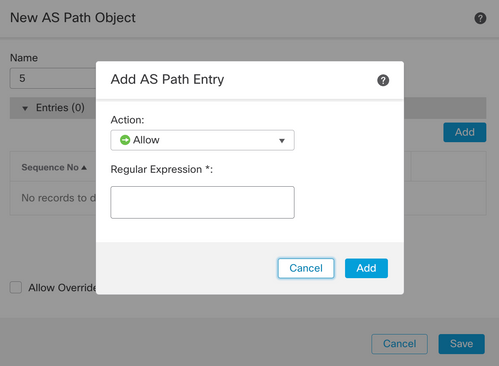
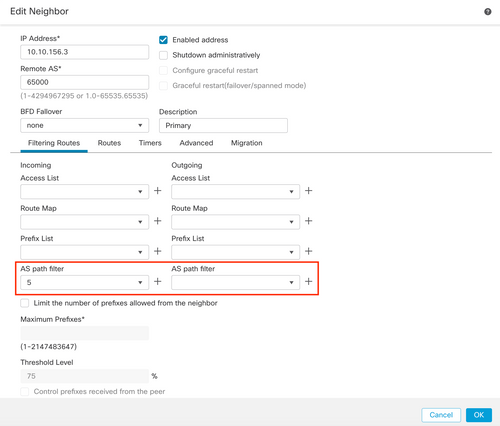
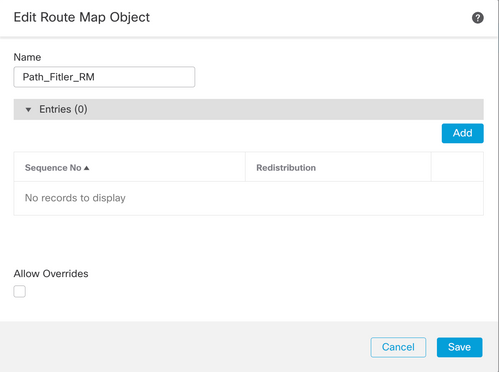
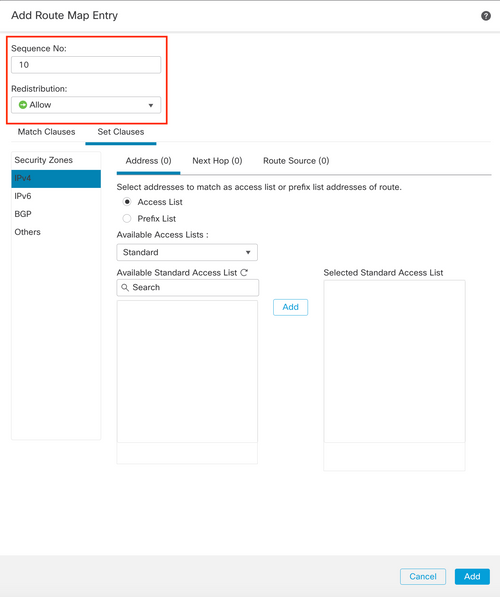
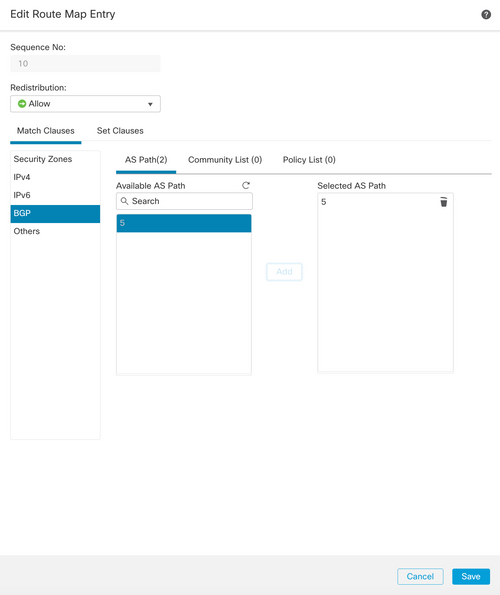
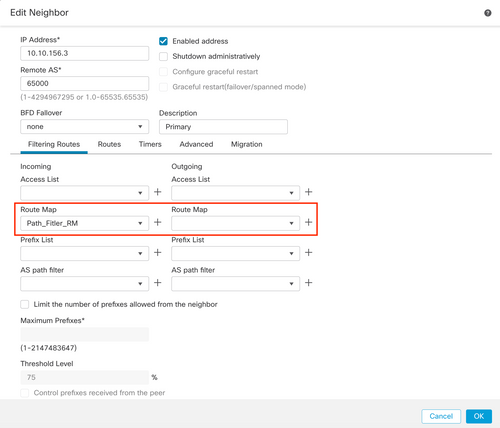
 Feedback
Feedback